CITROEN DS5 2011 NûÀvod na pouéƒitie (in Slovak)
Manufacturer: CITROEN, Model Year: 2011, Model line: DS5, Model: CITROEN DS5 2011Pages: 348, veáƒkoséË PDF: 11.02 MB
Page 251 of 348
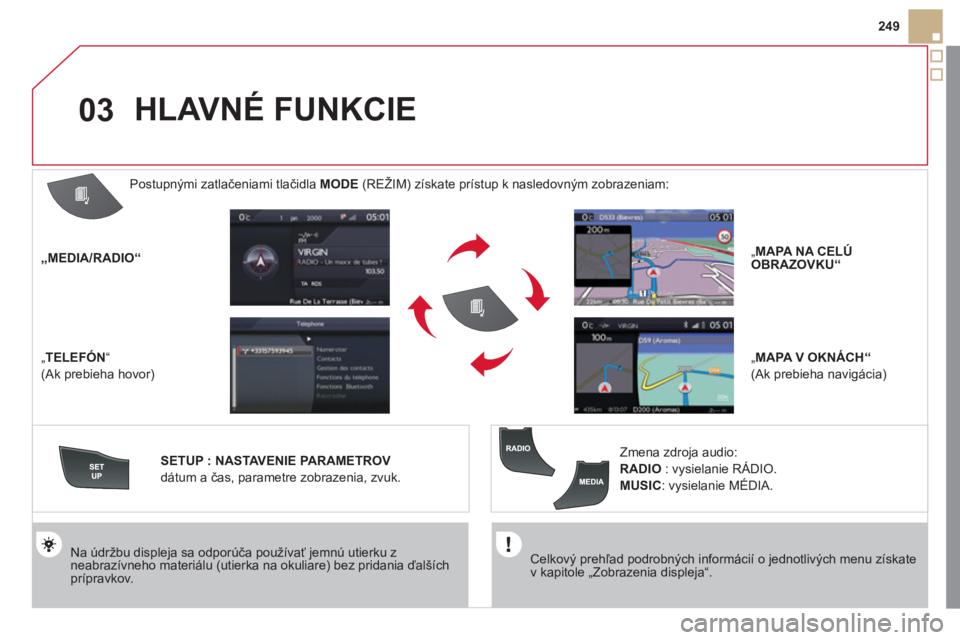
03
249
Celkovû§ preháƒad podrobnû§ch informûÀciûÙ o jednotlivû§ch menu zûÙskatev kapitole ãZobrazenia displejaã.
Na û¤dréƒbu displeja sa odporû¤áa pouéƒûÙvaéË jemnû¤ utierku z neabrazûÙvneho materiûÀlu (utierka na okuliare) bez pridania áaléÀûÙch prûÙpravkov. ãMEDIA/RADIO
ã
ã TELEFûNã
(Ak prebieha hovor)
SETUP: NASTAVENIE PARAMETROV
dûÀtum a áas, parametre zobrazenia, zvuk.
Zmena zdroja audio:
RADIO: vysielanie RûDIO.
MUSIC: vysielanie MûDIA. Postupn
û§mi zatlaáeniami tlaáidla MODE
(REé§IM) zûÙskate prûÙstup k nasledovnû§m zobrazeniam:
HLAVNû FUNKCIE
ãMAPA NA CELûOBRAZOVKUã
ãMAPA V OKNûCHã
(Ak prebieha navigûÀcia)
Page 252 of 348
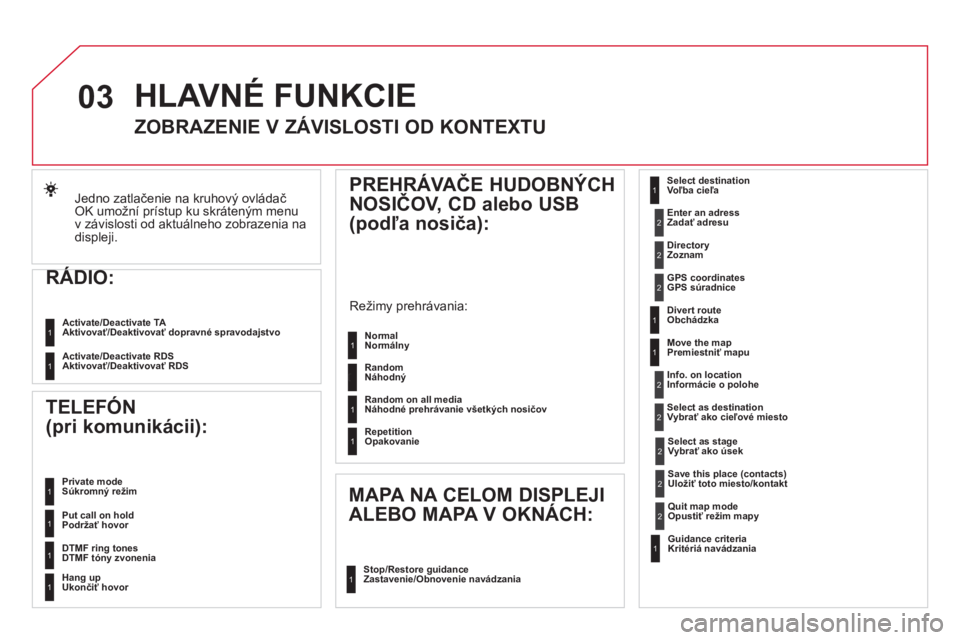
03
Jedno zatlaáenie na kruhovû§ ovlûÀdaáOK umoéƒnûÙ prûÙstup ku skrûÀtenû§m menu
v zûÀvislosti od aktuûÀlneho zobrazenia nadispleji.
RûDIO:
Activate/Deactivate TA
AktivovaéË/DeaktivovaéË dopravnûˋ spravodajstvo
Activate/Deactivate RD
S
AktivovaéË/DeaktivovaéË RDS
HLAVNû FUNKCIE
ZOBRAZENIE V ZûVISLOSTI OD KONTEXTU
PREHRûVAáE HUDOBNûCH
NOSIáOV, CD alebo USB
(podáƒa nosiáa):
Reéƒimy prehrûÀvania:
Normal
NormûÀlny
Random
NûÀhodn
û§
Random on all media
NûÀhodnûˋ prehrûÀvanie véÀetk
û§ch nosiáov
Repetition Opakovanie
TELEFûN
(pri komunikûÀcii):
Private mode
Sû¤kromnû§ reéƒim
MAPA NA CELOM DISPLEJI
ALEBO MAPA V OKNûCH:
Stop/Restore guidance
Zastavenie/Obnovenie navûÀdzania
Select destination Voáƒba cieáƒa
Enter an adress
ZadaéË adresu
Director
y
Zoznam
GPS coordinates
GPS s
Page 253 of 348
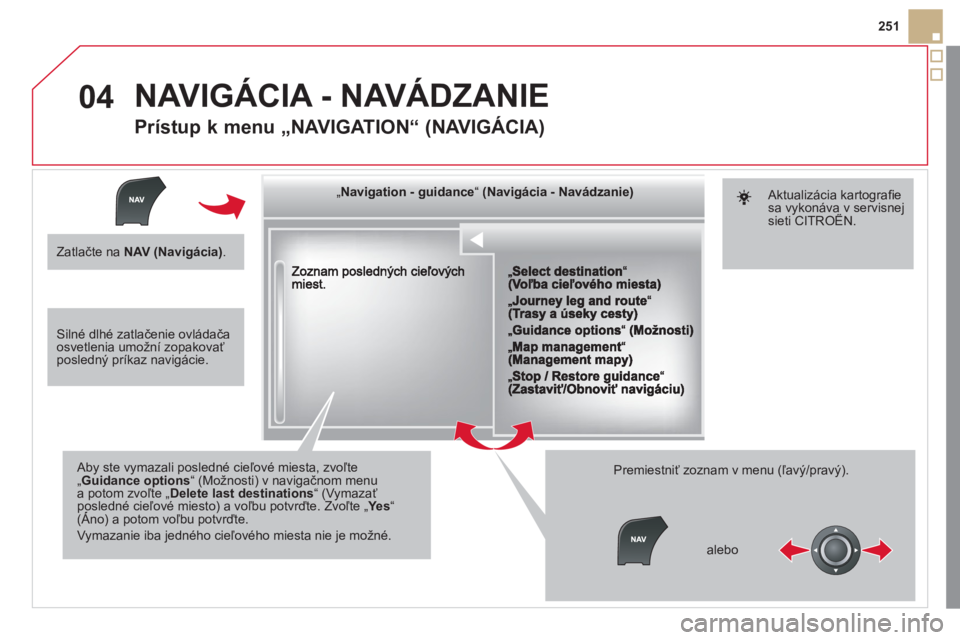
04
251
ãããã ãããggggggggggNavigation guidanceNavigation guidanceNavigation guidanceNavigation guidanceNavigation guidanceNavigation - guidanceNavigation - guidanceNavigation - guidanceNavigation - guidanceNavigation guidanceNavigation guidanceNavigation guidanceNavigation guidanceN i ti idN i ti idN i ti idN i ti idN i ti idN i ti idN i ti idN i ti idN i ti idNi i idãããããããããããã(g )(g )(g )(g )(g )(NavigûÀcia NavûÀdzanie)(NavigûÀcia NavûÀdzanie)(NavigûÀcia NavûÀdzanie)(NavigûÀcia NavûÀdzanie)(NavigûÀcia NavûÀdzanie)(NavigûÀcia - NavûÀdzanie)(NavigûÀcia - NavûÀdzanie)(NavigûÀcia - NavûÀdzanie)(NavigûÀcia - NavûÀdzanie)(NavigûÀcia NavûÀdzanie)(NavigûÀcia NavûÀdzanie)(NavigûÀcia NavûÀdzanie)(NavigûÀcia NavûÀdzanie)(N i ûÀ i N ûÀd i )(N i ûÀ i N ûÀd i )(N i ûÀ i N ûÀd i )(N i ûÀ i N ûÀd i )(N i ûÀ i N ûÀd i )(N i ûÀ i N ûÀd i )(N i ûÀ i N ûÀd i )(N i ûÀ i N ûÀd i )(N i ûÀ i N ûÀd i )(N i ûÀ i N ûÀd i )(ûÀ ûÀ )
Aby ste vymazali poslednûˋ cieáƒovûˋ miesta, zvoáƒte ã Guidance options ã (Moéƒnosti) v navigaánom menu a potom zvoáƒte ã Delete last destinationsã (VymazaéË poslednûˋ cieáƒovûˋ miesto) a voáƒbu potvráte. Zvoáƒte ã Yes ã (ûno) a potom voáƒbu potvráte.p)
Vymazanie iba jednûˋho cieáƒovûˋho miesta nie je moéƒnûˋ.
PremiestniéË zoznam v menu (áƒavû§/pravû§).
NAVIGûCIA - NAVûDZANIE
PrûÙstup k menu ãNAVIGATIONã (NAVIGûCIA)
Zatlaáte na NAV (NavigûÀcia).
alebo
AktualizûÀcia kartograÿ˜ esa vykonôñva v servisnejsieti CITROûN. y
Silnû dlhû zatlaáenie ovlûÀdaáaosvetlenia umoéƒnûÙ zopakovaéËposlednû§ prûÙkaz navigûÀcie.
Page 254 of 348
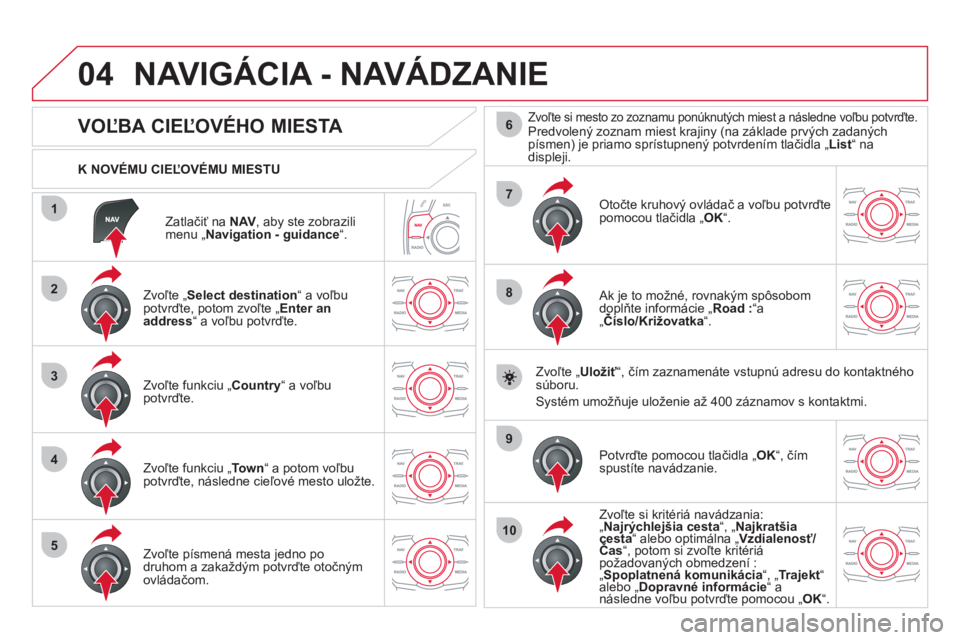
04
1
2
3
4
5
7
9
10
8
6
ZatlaáiéË na NAV, aby ste zobrazili menu ãNavigation - guidanceã.
K NOVûMU CIEá§OVûMU MIESTU
NAVIGûCIA - NAVûDZANIE
VOá§BA CIEá§OVûHO MIESTA
Zvoáƒte ãSelect destination
ã a voáƒbupotvráte, potom zvoáƒte ãEnter an addressã a voáƒbu potvráte.
Zvoáƒte
funkciu ã Countryã a voáƒbu potvráte.
Zvoáƒte funkciu
ã Town
ã a potom voáƒbu potvráte, nûÀsledne cieáƒovûˋ mesto uloéƒte.
Zvoáƒte pûÙsmenûÀ mesta
jedno po
druhom a zakaéƒdû§m potvráte otoánû§m ovlûÀdaáom.
Zvoáƒte si mesto zo zoznamu ponû¤knutû§ch miest a nûÀsledne voáƒbu potvráte. Predvolenû§ zoznam miest krajiny (na zûÀklade prvû§ch zadanû§ch
pûÙsmen) je priamo sprûÙstupnenû§ potvrdenûÙm tlaáidla ãListã nadispleji.
Otoáte kruhovû§ ovlûÀdaá a voáƒbu potvráte
pomocou tlaáidla ãOKã.
Ak je to moéƒnûˋ, rovnakû§m spûÇsobom dopléte informûÀcie ã Road : ãa ã áûÙslo/Kriéƒovatkap ã.
Zvoáƒte ã
UloéƒiéËã, áûÙm zaznamenûÀte vstupnû¤ adresu do kontaktnûˋhosû¤boru.
Systûˋm umoéƒéuje uloéƒenie aéƒ 400 zûÀznamov s kontaktmi.
Potvráte
pomocou tlaáidla ã OKã, áûÙm
spustûÙte navûÀdzanie.
Zv
oáƒte si kritûˋriûÀ navûÀdzania: ã Najrû§chlejéÀia cestaã, ã NajkratéÀiacesta
ã alebo optimûÀlna ãû§jû§VzdialenoséË/j
áasc ã, potom si zvoáƒte kritûˋriûÀpoéƒadovanû§ch obmedzenûÙ :ã SpoplatnenûÀ komunikûÀciaû§û§
ã, ãTrajektãalebo ã Dopravnûˋ informûÀcieã a
nûÀsledne voáƒbu potvráte pomocou ã OK ã.
Page 255 of 348
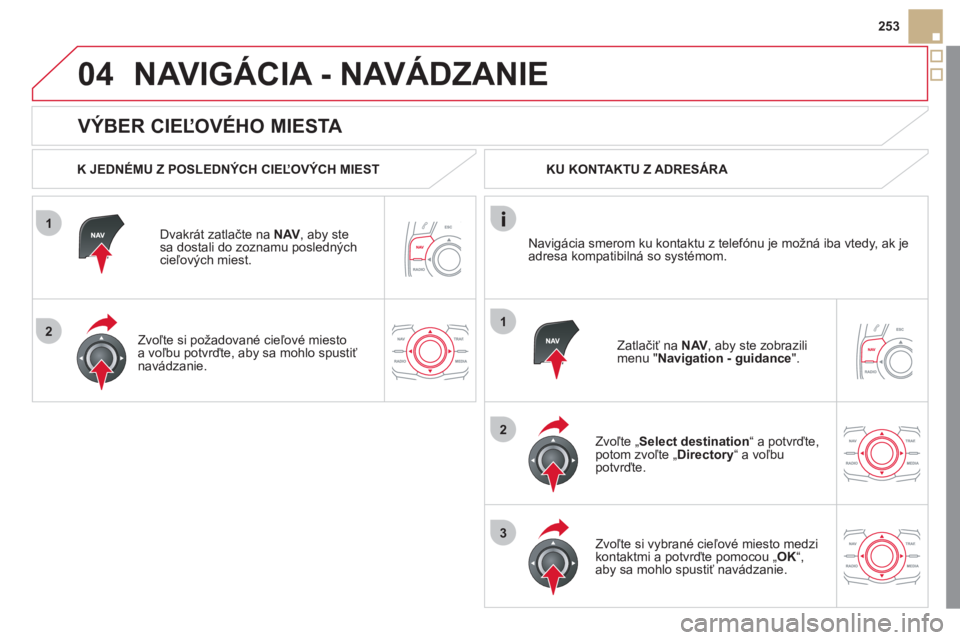
1
2
04
1
2
3
253
VûBER CIEá§OVûHO MIESTA
NAVIGûCIA - NAVûDZANIE
K JEDNûMU Z POSLEDNûCH CIEá§OVûCH MIEST
Dv
akrûÀt zatlaáte na NAV, aby ste sa dostali do zoznamu poslednû§chcieáƒovû§ch miest.
Zvoáƒte si poéƒadovanûˋ cieáƒovûˋ miesto
a vo
áƒbu potvráte, aby sa mohlo spustiéË nav
Page 256 of 348
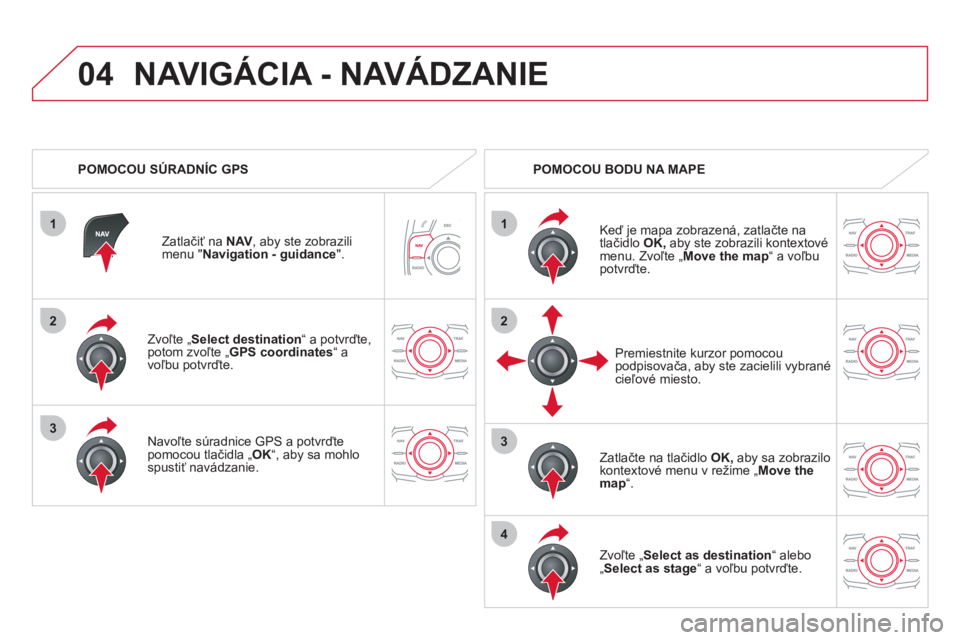
1
04
2
1
2
33
4
Zvoáƒte
Page 257 of 348
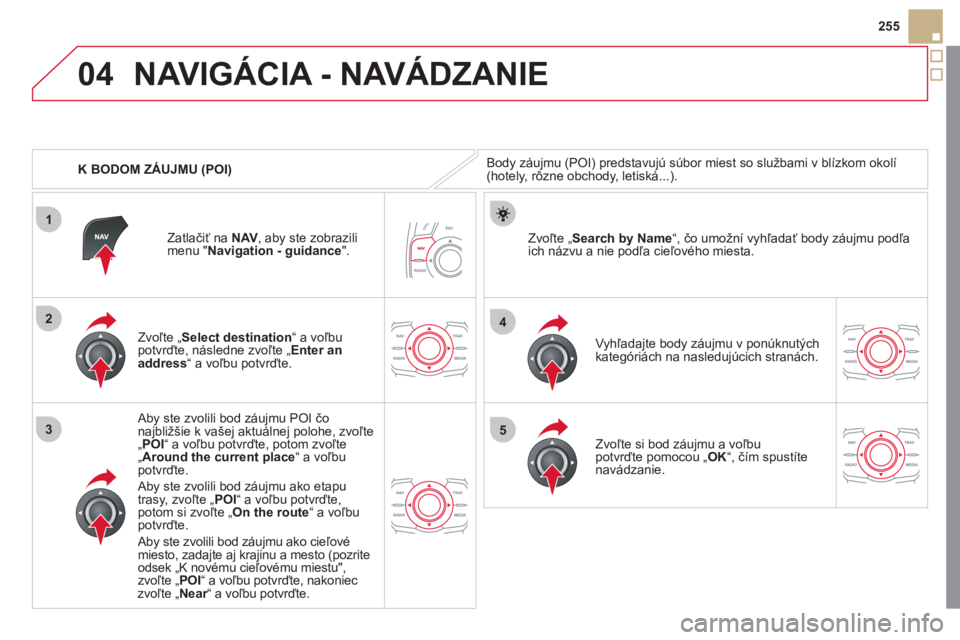
04
1
3
4
5
2
255
K BODOM ZûUJMU
(POI)
NAVIGûCIA - NAVûDZANIE
Body zûÀujmu (POI) predstavujû¤ sû¤bor miest so sluéƒbami v blûÙzkom okolûÙ (hotely, rûÇzne obchody, letiskûÀ...).
Zvoáƒte
Page 258 of 348
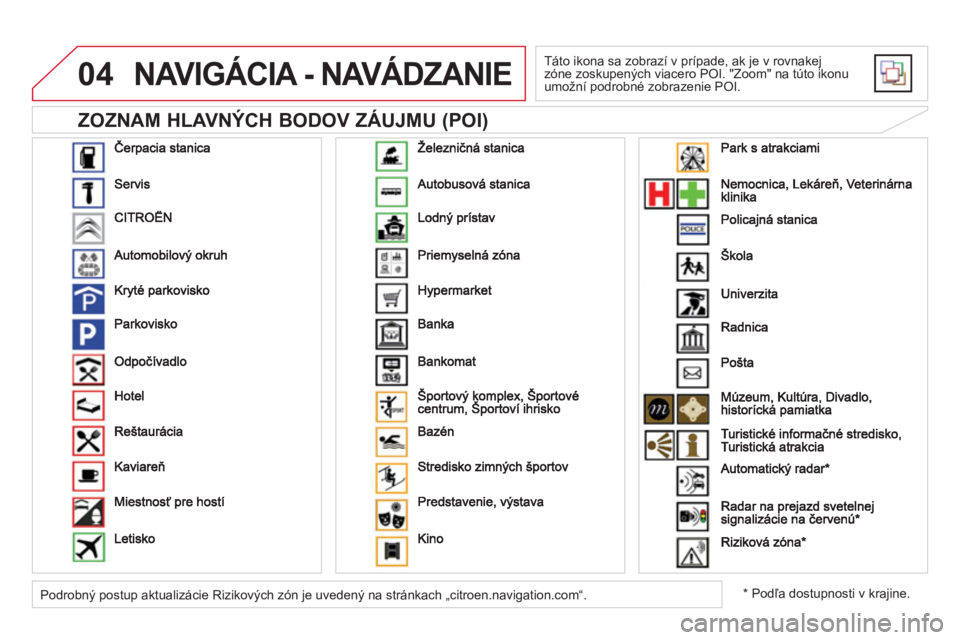
04
ZOZNAM HLAVNûCH BODOV ZûUJMU (POI)
NAVIGûCIA - NAVûDZANIE
TûÀto ikona sa zobrazûÙ v prûÙpade, ak je v rovnakejzû°ne zoskupenû§ch viacero POI. "Zoom" na tû¤to ikonu
umoéƒnûÙ podrobnûˋ zobrazenie POI.
*
Podáƒa dostupnosti v krajine.Podrobnû§ postup aktualizûÀcie Rizikovû§ch zû°n je uvedenû§ na strûÀnkach ãcitroen.navigation.comã.
Page 259 of 348
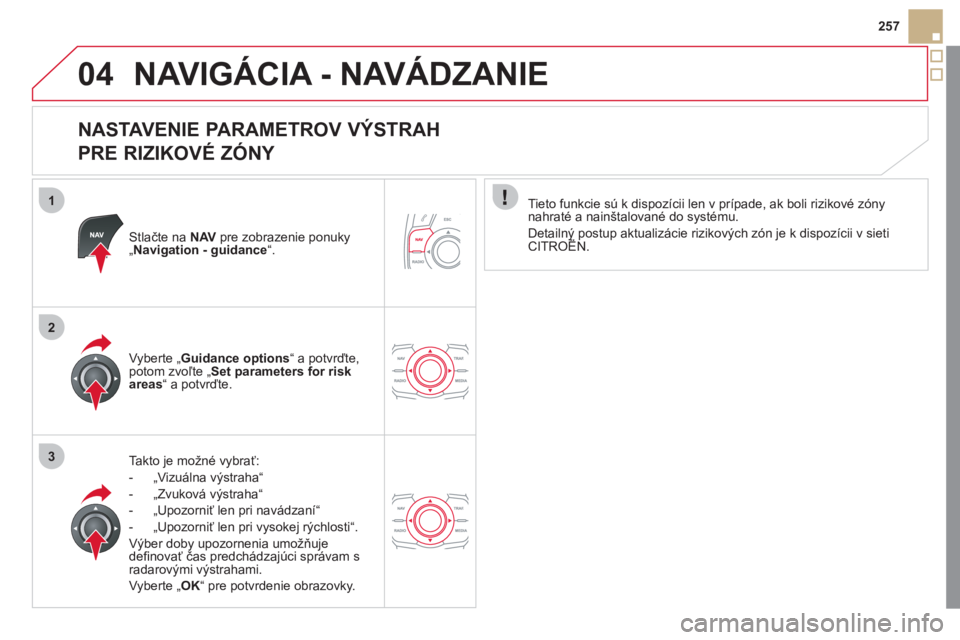
1
2
3
04
257
NAVIGûCIA - NAVûDZANIE
NASTAVENIE PARAMETROV VûSTRAH
PRE RIZIKOVû ZûNY
Stlaáte na NAVpre zobrazenie ponukyãNavigation - guidanceã.
Takto je moéƒnûˋ vybraéË:
- ãVizuûÀlna v
û§strahaã
- ãZvukovûÀ v
û§strahaã
- ãUpozorniéË len pri navûÀdzanûÙã
- ãUpozorniéË len pri v
ysokej rû§chlostiã.
Vû§ber doby upozornenia umoéƒéuje
de
ÿ˜ novaéË áas predchûÀdzajû¤ci sprûÀvam sradarovû§mi vû§strahami.
V
yberte ãOKã pre potvrdenie obrazovky. Vyberte ã
Guidance optionsã a potvráte, potom zvoáƒte ã Set parameters for risk areas ã a potvráte.
Tieto
funkcie sû¤ k dispozûÙcii len v prûÙpade, ak boli rizikovûˋ zû°ny nahratûˋ a nainéÀtalovanûˋ do systûˋmu.
Detailnû§ postup aktualizûÀcie rizikovû§ch zû°n je k dispozûÙcii v sieti CITROûN.û§pû§
Page 260 of 348
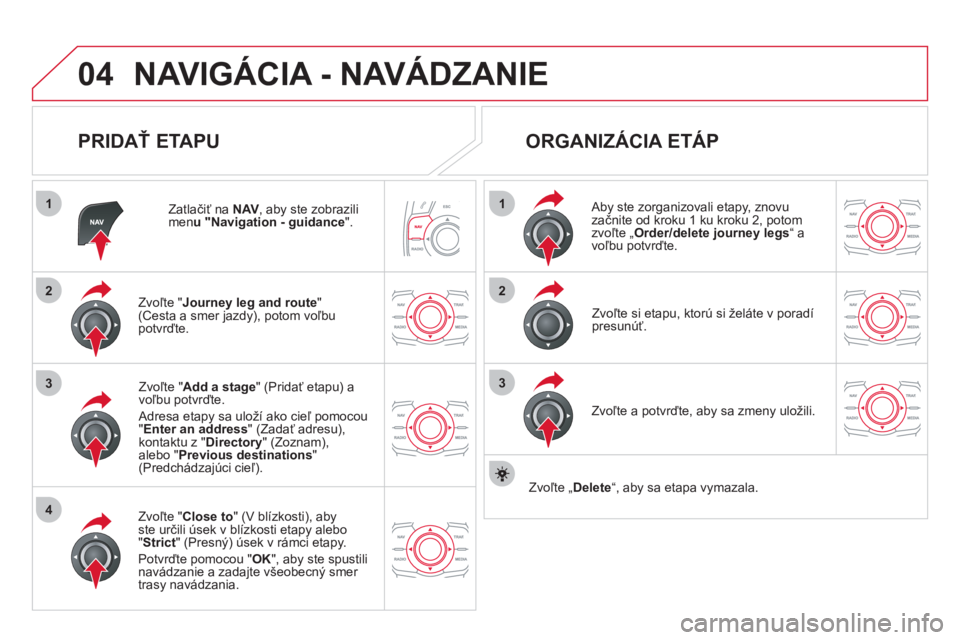
04
1
4
3
1
3
22
NAVIGûCIA - NAVûDZANIE
PRIDAéÊ ETAPU
ZatlaáiéË naNAV, aby ste zobrazilimenu "Navigation - guidance".
Zvoáƒte "Journey leg and route"(Cesta a smer jazdy), potom voáƒbu
potvráte.
Zv
oáƒte "Close to" (V blûÙzkosti), abyste uráili û¤sek v blûÙzkosti etapy alebo "Strict
" (Presnû§) û¤sek v rûÀmci etapy.
Potvráte pomocou "OK", aby ste spustili
navûÀdzanie a zadajte véÀeobecnû§ smer
trasy navûÀdzania.
Zvoáƒte " Add a stage
" (PridaéË etapu) a
voáƒbu potvráte.
Adresa etapy sa uloéƒûÙ ako cieრpomocou" Enter an address
" (ZadaéË adresu),
kontaktu z "Directory " (Zoznam), alebo " Previous destinations"(PredchûÀdzajû¤ci cieáƒ).
ORGANIZûCIA ETûP
Aby ste zorganizovali etapy, znovuzaánite od kroku 1 ku kroku 2, potomzvoáƒte